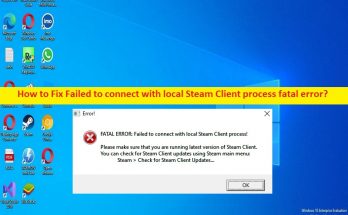
修正方法ローカルSteamクライアントプロセスの致命的なエラーとの接続に失敗しました[手順]
Windows 10/11の「ローカルSteamクライアントプロセスの致命的なエラーとの接続に失敗しました」とは何ですか? この投稿では、Windows10/11でローカルSteamクライアントプロセスの致命的なエラーに接続できなかった問題を修正する方法について説明します。問題を解決するための簡単な手順/方法が案内されます。議論を始めましょう。 「ローカルSteamクライアントプロセスの致命的なエラーとの接続に失敗しました」:ゲームに関連する一般的な問題です。 Windows 10/11コンピューターでゲームを起動してプレイしようとすると、ゲームがゲームサーバーに接続できない場合、またはゲームを起動してプレイできない場合に、「ローカルSteamクライアントプロセスの致命的なエラーに接続できませんでした」エラーが発生する場合があります。いくつかの理由。このエラーは、カウンターストライクグローバルオフェンシブまたはCS 1.6、Team Fortress 2、Half-Lifeゲームなどの同様のValveゲームで発生することが確認されています。 問題の背後にある考えられる理由は、問題を引き起こしているゲームに関連する古い/破損したゲームファイル、破損したゲーム、Steamクライアントに与えられていない必要な管理者権限、コンピューターのマルウェアまたはウイルス感染、Windowsコンピューターの破損、およびその他の問題である可能性があります。私たちの指示で問題を解決することが可能です。解決策を探しましょう。 修正方法Windows10/11でローカルSteamクライアントプロセスの致命的なエラーに接続できませんでしたか? 方法1:「PC修復ツール」でローカルSteamクライアントプロセスの致命的なエラーに接続できませんでした 「PC修復ツール」は、BSODエラー、DLLエラー、EXEエラー、プログラム/アプリケーションの問題、コンピューター内のマルウェアやウイルスの感染、システムファイルやレジストリの問題、その他のシステムの問題を数回クリックするだけで簡単かつ迅速に見つけて修正する方法です。 。 PC修復ツールを入手する 方法2:管理者としてSteamクライアントを実行する 修正するために管理者としてSteamクライアントを実行できます。 ステップ1:Windowsの検索ボックスに「cmd」と入力し、キーボードの「SHIFT + ENTER」キーを押して、「管理者としてコマンドプロンプト」を開きます ステップ2:次のコマンドを入力し、「Enter」キーを押して実行します。 taskkill / f / IM “steam.exe” ステップ3:このコマンドは、バックグラウンドで実行されているすべてのスチームプロセスを終了します。 Steamクライアントアプリのアイコンを見つけて右クリックし、[ファイルの場所を開く]を選択します ステップ4:Steamクライアントの実行可能ファイルを見つけて右クリックし、[プロパティ]を選択します。 …
修正方法ローカルSteamクライアントプロセスの致命的なエラーとの接続に失敗しました[手順] Read More